无论是工作上的需要或是个人偏好,将重要的资讯使用「录音」功能录下来是一个相当方便的技巧,录音完后再将 iPhone 录音檔转文字就能快速将重点整理成文字,不仅不用自己慢慢打字,也可以节省许多时间。
那当我们使用 iPhone 语音备忘录 APP 录製好音讯时,要如何将音讯转文字呢?其实很简单,我们只要透过一款免费的语音转文字 APP「雅婷逐字稿」的辅助即可轻鬆完成,快速将 iPhone 录音檔转文字。
如何将 iPhone 录音檔转文字?
我们只要先在 iPhone 内建的「语音备忘录」APP 录製好音讯后,将 iPhone 录音檔汇出到檔案 APP 内,然后再开启「雅婷逐字稿 APP」,将檔案里的录音檔上传,就能一键将语音转文字,转成文字后我们可以做一些简单的编辑,最后再将文字檔汇出,这样就成功将 iPhone 录音檔转文字了。
步骤 1. 将 iPhone 录音檔转存到「檔案」
首先,请开启 iOS 内建的「语音备忘录」,在该 APP 内先录製好想转成文字檔的音讯,然后点选该录音檔右边的「⋯」。
在跳出来的分享表单上点选「储存到檔案」,并选择你想将该录音檔转存到檔案 APP 里的哪一个资料夹内,确认后点选「储存」。
步骤 2. 使用「雅婷逐字稿 APP」将语音转文字
接着,将雅婷逐字稿 APP 下载到 iPhone,然后直接开启它,我们要先上传录音檔,请按一下 APP 首页右上角的「音讯檔案」图示,然后选择「手机檔案」。
- 雅婷逐字稿 App Store 下载点:apps.apple.com/tw/app/id1343659994
选择录音檔的语言,目前仅支援国语或国英语,如果你的录音檔里有说到英文和中文,请务必选择国英语。然后在檔案内选择我们刚刚转存的 iPhone 录音檔,这样就能将语音备忘录的录音檔上传至雅婷逐字稿 APP 内。
等 APP 完成语者比对后就能点进去查看语音转文字后的结果。
我个人是觉得使用雅婷逐字稿 APP 将 iPhone 录音檔转文字后的正确性蛮高,但偶尔也会有一些小错误,这时候只要按一下上方的「编辑」就能自己手动修正并更改错字。
步骤 3. 汇出文字檔
最后,我们要将 iPhone 语音转文字后的文字檔汇出,请点进录音檔的逐字稿页面,按一下右上角的「⋯」,然后选择「汇出」,在汇出设定的页面上可以自由编辑檔名和其他相关设定,也能选择要汇出文字檔或字幕檔,确认后按一下「汇出」。
或者你如果只是想复製文字的话那就按「复製到剪贴簿」即可。
汇出时,你可以选择直接将该文字檔传送到 LINE、邮件或其他通讯软体,如果想储存成单一的文字檔案,那请点选「储存到檔案」,然后选择储存位置。
最后再开启 iOS 内建的檔案 APP,依照刚刚选择的储存路径点进去,汇出的文字檔就会被储存到这里面了。成功将 iPhone 录音檔转文字后并以文字檔储存。
总结
如果你也会使用 iPhone 语音备忘录来录音,那别忘了录音完成后可以透过本文教学的方法将录音檔上传到雅婷逐字稿 APP 内,一键将语音转文字,不用自己慢慢打逐字稿喔!
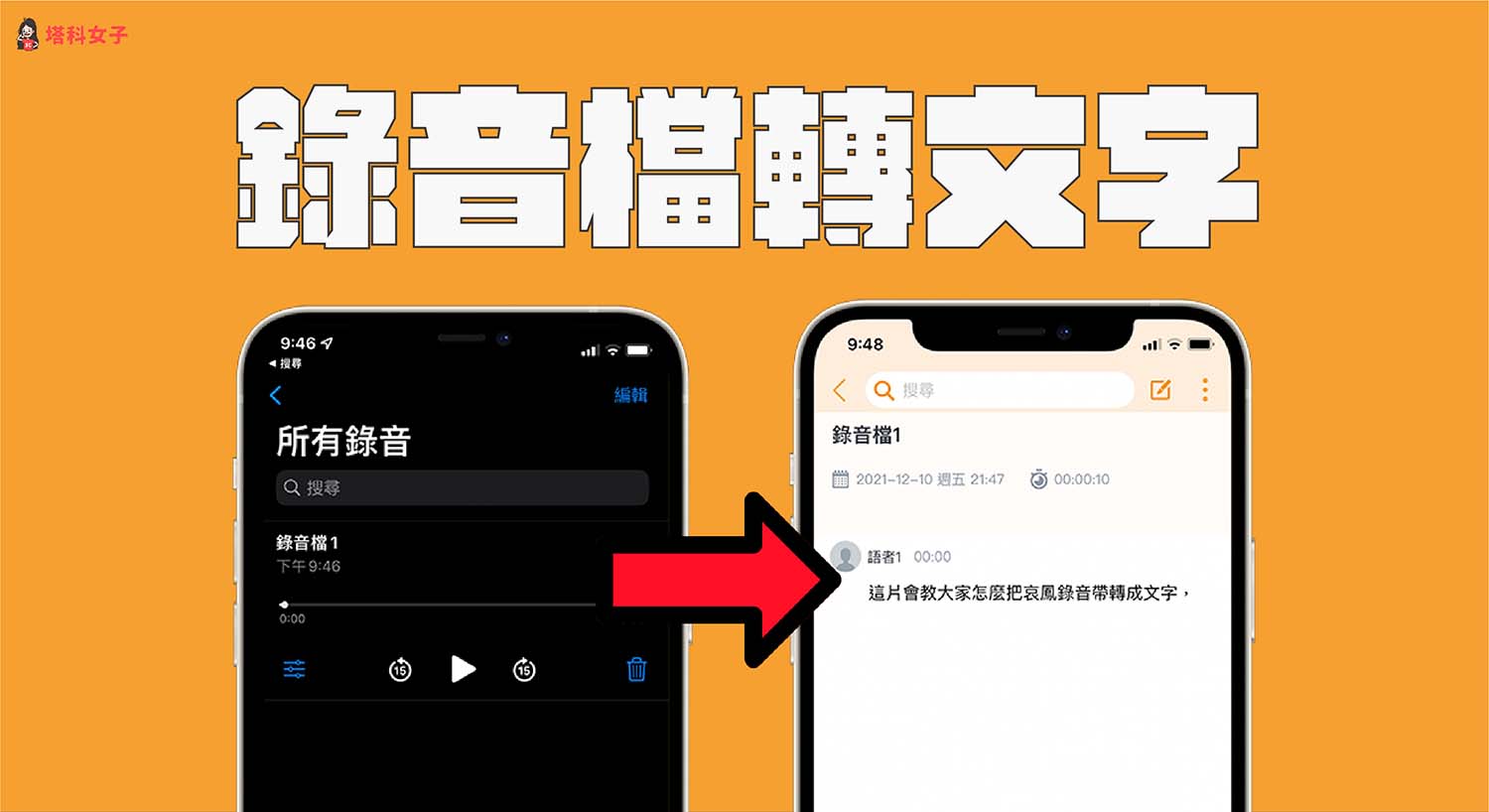



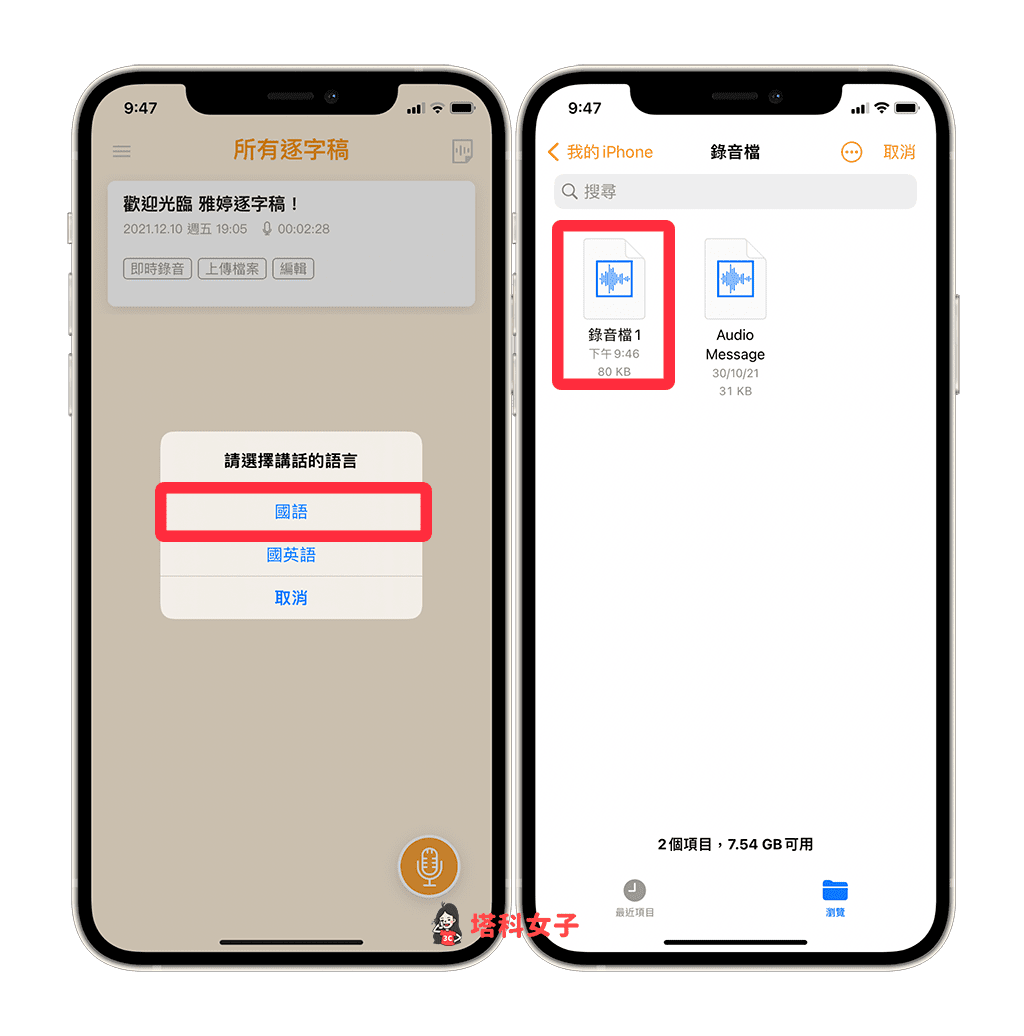


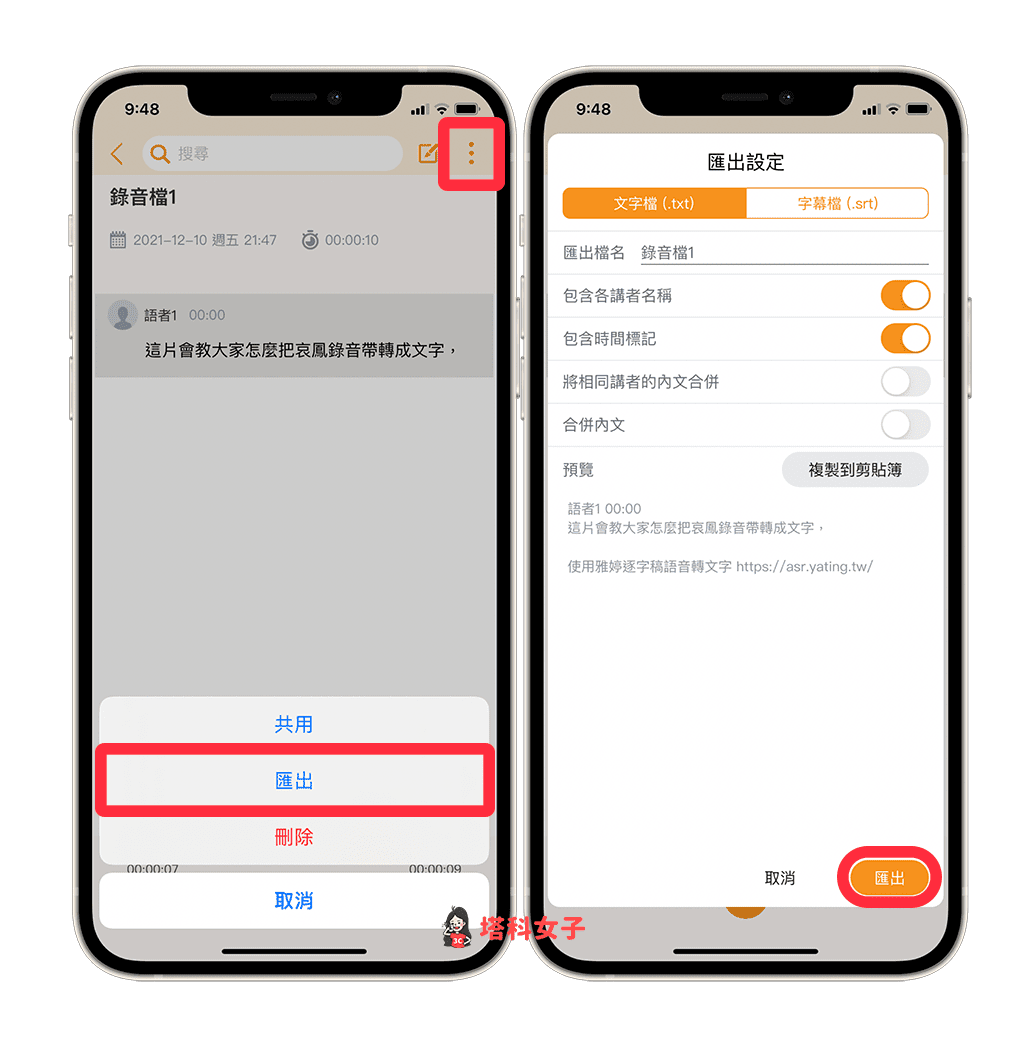


还没有评论,来说两句吧...